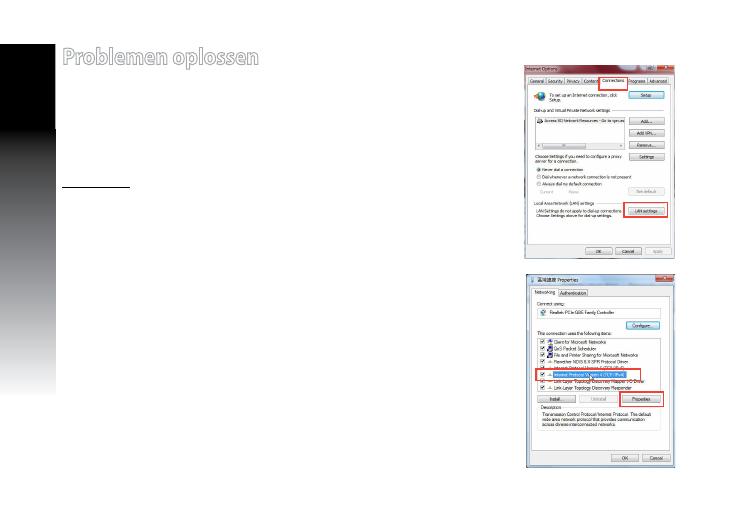
Nederlands
54
Problemen oplossen
V1: Ik krijg geen toegang tot de grasche
webgebruikersinterface voor het congureren van de
instellingen van de draadloze router.
• Sluit alle actieve webbrowsers en start opnieuw.
• Volg de onderstaande stappen om uw computerinstellingen te config
-
ureren op basis van het besturingssysteem.
Windows 7
A. Schakel de proxyserver uit indien deze is ingeschakeld.
1. Klik op Start > Internet Explorer om de webbrowser te starten.
2. Klik op Tools (Extra) > Internet options (Internetopties) >tabblad Con-
nections (Verbindingen) > LAN settings (LAN-instellingen).
3.
Schakel in het scherm LAN-instellingen het selectievakje Use a proxy server
for your LAN (Een proxyserver voor het LAN-netwerk gebruiken) uit.
4. Klik op OK wanneer u klaar bent.
B. De TCP/IP-instellingen instellen om automatisch een IP-adres te ver-
krijgen.
1. Klik op Start > Control Panel (Conguratiescherm) > Network and Inter-
net (Netwerk en internet) > Network and Sharing Center (Netwerkcen-
trum) > Manage network connections (Netwerkverbindingen beheren).
2. Selecteer Internet Protocol Version 4 (TCP/IPv4) (Internet Protocol
Versie 4 (TCP/IPv4)) en klik vervolgens op Properties (Eigenschappen).
3. Schakel het selectievakje Obtain an IP address automatically (Automatisch
een IP-adres laten toewijzen).
4. Klik op OK wanneer u klaar bent.






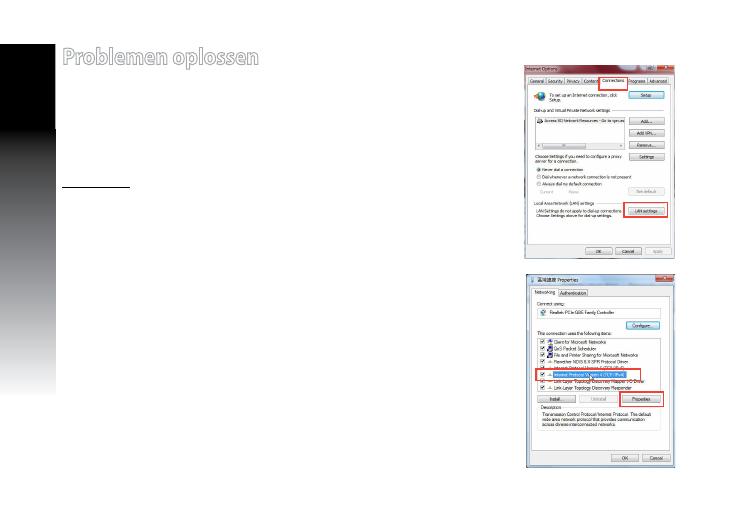


 Dymond WR03 Handleiding
Dymond WR03 Handleiding